PPT设计制作:矢量图标
- 格式:pptx
- 大小:10.98 MB
- 文档页数:70



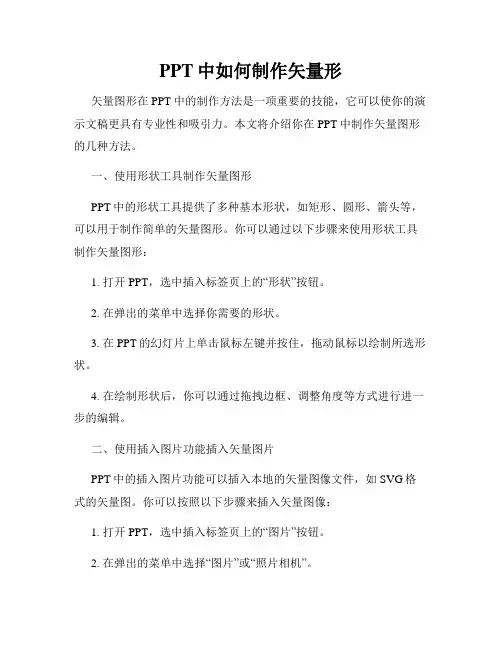
PPT中如何制作矢量形矢量图形在PPT中的制作方法是一项重要的技能,它可以使你的演示文稿更具有专业性和吸引力。
本文将介绍你在PPT中制作矢量图形的几种方法。
一、使用形状工具制作矢量图形PPT中的形状工具提供了多种基本形状,如矩形、圆形、箭头等,可以用于制作简单的矢量图形。
你可以通过以下步骤来使用形状工具制作矢量图形:1. 打开PPT,选中插入标签页上的“形状”按钮。
2. 在弹出的菜单中选择你需要的形状。
3. 在PPT的幻灯片上单击鼠标左键并按住,拖动鼠标以绘制所选形状。
4. 在绘制形状后,你可以通过拖拽边框、调整角度等方式进行进一步的编辑。
二、使用插入图片功能插入矢量图片PPT中的插入图片功能可以插入本地的矢量图像文件,如SVG格式的矢量图。
你可以按照以下步骤来插入矢量图像:1. 打开PPT,选中插入标签页上的“图片”按钮。
2. 在弹出的菜单中选择“图片”或“照片相机”。
3. 在文件资源管理器中选择你需要插入的矢量图像文件,点击“插入”按钮。
4. 插入的矢量图像将出现在PPT的幻灯片上,你可以通过拖拽边框、调整大小等方式进行进一步的编辑。
三、使用插入图标功能插入矢量图标PPT中的插入图标功能可以插入各种矢量图标,如箭头、笑脸、动物等。
你可以按照以下步骤来插入矢量图标:1. 打开PPT,选中插入标签页上的“图标”按钮。
2. 在弹出的“图标”对话框中,在搜索框中输入你需要的图标关键词,如“箭头”。
3. 在搜索结果中选择你需要插入的图标,点击“插入”按钮。
4. 插入的矢量图标将出现在PPT的幻灯片上,你可以通过拖拽边框、调整大小等方式进行进一步的编辑。
四、使用插入SmartArt图形功能制作矢量图形PPT中的插入SmartArt图形功能可以让你以层次结构的形式制作复杂的矢量图形。
你可以按照以下步骤来使用插入SmartArt图形功能:1. 打开PPT,选中插入标签页上的“SmartArt图形”按钮。
2. 在弹出的“选择SmartArt图形”对话框中,选择你需要的图形类型,如层次结构、流程图等。


PPT中制作品牌标识和标志的步骤品牌标识和标志在企业的形象建设中起着至关重要的作用。
在PPT中制作品牌标识和标志,可以让企业形象更加突出,给观众留下深刻的印象。
下面将介绍PPT 中制作品牌标识和标志的步骤,帮助您在PPT中打造独特的品牌形象。
第一步:确定品牌标识和标志的设计理念品牌标识和标志是企业形象的核心,它代表着企业的价值观、文化和个性。
在制作PPT之前,首先需要确定品牌标识和标志的设计理念。
这个理念应该与企业的定位和目标相一致,能够准确传达企业的核心信息。
可以通过市场调研、竞争对手分析等方式来确定品牌标识和标志的设计理念。
第二步:选择适合的颜色和字体在制作PPT时,颜色和字体的选择非常重要。
品牌标识和标志的颜色和字体应该与企业的形象相匹配,能够传达出企业的个性和特点。
一般来说,品牌标识和标志的颜色应该简洁明快,能够吸引观众的眼球。
字体的选择也要考虑到可读性和美观性,避免使用过于花哨的字体,以免影响观众的阅读体验。
第三步:设计简洁明了的图标图标是品牌标识和标志的核心元素之一,它能够直观地传达企业的核心信息。
在PPT中制作品牌标识和标志时,可以使用矢量图形软件来设计简洁明了的图标。
图标应该具有辨识度和可读性,能够让观众一眼就能够认出企业的品牌。
同时,要注意图标的大小和位置,确保在PPT中能够清晰显示。
第四步:添加动态效果PPT是一种多媒体展示工具,可以通过添加动态效果来增强品牌标识和标志的吸引力。
可以使用PPT软件自带的动画功能,给品牌标识和标志添加一些简单的动态效果,如淡入淡出、放大缩小等。
这些动态效果能够使品牌标识和标志更加生动和有趣,吸引观众的注意力。
第五步:保持一致性在制作PPT时,要保持品牌标识和标志的一致性。
品牌标识和标志应该在每一页PPT中都能够出现,以确保观众对企业的印象一致。
同时,要注意品牌标识和标志的大小和位置的一致性,避免在不同的页面中出现大小和位置不同的品牌标识和标志。




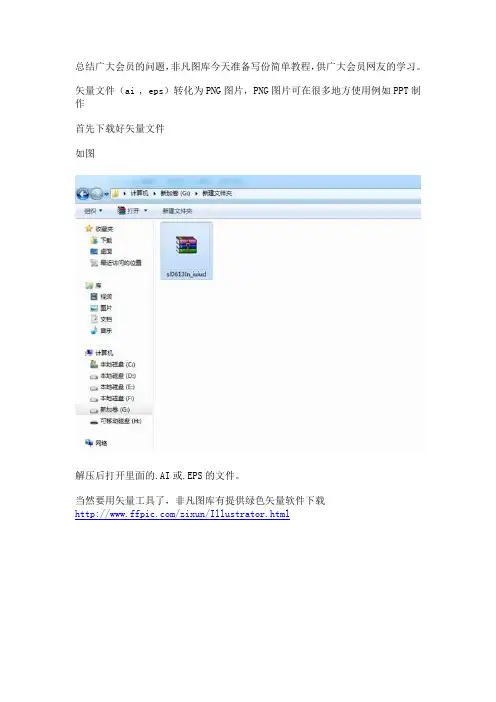
总结广大会员的问题,非凡图库今天准备写份简单教程,供广大会员网友的学习。
矢量文件(ai , eps)转化为PNG图片,PNG图片可在很多地方使用例如PPT制作首先下载好矢量文件如图解压后打开里面的.AI或.EPS的文件。
当然要用矢量工具了,非凡图库有提供绿色矢量软件下载/zixun/Illustrator.html如图矢量工具安装好后用矢量工具打开.eps格式的文件如图接下来就是要提取您所想要的原件制作 png图片了。
比如你想要的效果是将改变成这样要怎么操作呢下面详细介绍。
1。
点击矢量工具中的“选择工具”也就是按钮;点击后,再图中选着你想要的部分,点击下去发现图片是全部选中的效果图如下;这时候先将群组的图片拖出到空白的地方以免之后选择方便;例如拖出后,还是选中状态,但是右击鼠标弹出窗口选着“取消编组”。
如下图操作完成以后,图片的群组关系被您释放了,如果后面发现没有完全的释放,继续操作此步骤。
有的图片一开始都是群组的关系,这是设计者为了后期的处理方便所以把他们群组了。
接下来就是选择你们不要的元素一一将他们删除,或调整大小。
这个是不要的选中,按“delete”删除,后面依次类推。
删除后的结果这里还需要把“01”放大,选择01,按“ctrl+t”调整大小。
这样就完成了删除的部分。
将鼠标按住左键滑动,选择你想要的部分效果如下图选择后结果如图选择后复制“ctrl+c”,该步骤操作完,打开ps软件“新建文件”“ctrl+n”,难后“ctrl+v”复制就把图片复制到psd里面了。
这个过程中会弹出一个对话框效果如图,记得选择“智能对象”选择后按确定。
效果如下这样之后按“回车”确定,之后的步骤简单了。
操作图中的步骤:弹出对话框根据途中设置保存后的结果就是 png格式的图片了。
打开ppt制作软件插入图片或直接把png图片拉到ppt画布中。
如图难后就是添加标签添加文字了。
矢量图标转化png图片,后用来制作ppt就这样完成了。
PPT怎么使用iSlide插件制作创意素材
PPT怎么使用iSlide插件制作创意素材?PPT中想要制作一个创意的图形作为素材,该怎么制作呢?下面我们就来看看详细的教程,需要的朋友可以参考
1、打开 iSlide 图标库,搜索【like】下载一个【赞】的图标
2、添加一个矩形,使用iSlide【设计工具】的拆分功能,矢量化图标
说明1:设计工具一般会自动加载到侧边栏,如果没有可在【设计排版】中调出
说明2:【图标库】中的图标为符合路径,无法直接进行矩阵裁剪,必须先矢量化
3、使用【联合】工具将两个独立的形状合并成一个
4、在【设计工具】里打开【矩阵裁剪】工具,设置横向数量“3”,纵向数量“4”
5、矩阵裁剪之后
6、更改线条填充颜色
7、更改颜色,添加文字
以上就是ppt设计创意的图形素材的教程,希望大家喜欢。